华为 G750-T01 智能手机版本升级指导书
HUAWEI+FC5121+V100R001+版本升级指导书_SPUpgrade[1]
![HUAWEI+FC5121+V100R001+版本升级指导书_SPUpgrade[1]](https://img.taocdn.com/s3/m/35df70294b73f242336c5fa6.png)
HUAWEI FC5121 V100R001 HUAWEI FC5121 V100R001 版本升级指导书(SPUpgrade)
拟制 审核 批准
孙璐 00149746 FC5121项目组 王家轩 45589
日期 日期 日期
2010-08-17 2010-08-17 2010-08-17
n
n
n
如果出现类似"软件没有通过 Windows 徽标测试"的相关提示,请单击<仍然继 续>,继续安装;
n
系统提示完成安装后,单击<完成>结束安装。
2.2
获取并检查升级软件包
向对应的接口人索取或由版本库获取。
2.3
升级方式
l USB线升级
3
3.1
升级操作 通过 USB 升级操作步骤
1. 手持机不插电池和电源,使用 FC5121 专用 USB 下载线的白头端插入手持机,手 持机与 PC 连接上后,设备管理器出现下面的端口
3
升级操作 ................................................................................................................................... 4 3.1 通过USB升级操作步骤 ...................................................................................................... 4
4
升级验证 ................................................................................................................................... 7 4.1 4.2 升级功能部分重点检验 .................................................................................................... 7 基本功能遍历.................................................................................................................... 7
手机OTA升级操作指导说明书
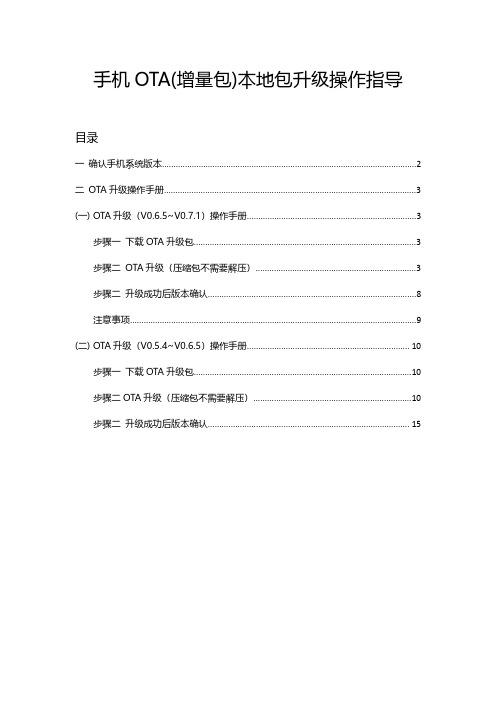
手机OTA(增量包)本地包升级操作指导目录一确认手机系统版本 (2)二OTA升级操作手册 (3)(一)OTA升级(V0.6.5~V0.7.1)操作手册 (3)步骤一下载OTA升级包 (3)步骤二OTA升级(压缩包不需要解压) (3)步骤二升级成功后版本确认 (8)注意事项 (9)(二)OTA升级(V0.5.4~V0.6.5)操作手册 (10)步骤一下载OTA升级包 (10)步骤二OTA升级(压缩包不需要解压) (10)步骤二升级成功后版本确认 (15)一确认手机系统版本手机拨号键*#6776#下拉至最后查看OTA Version1.若版本号为PDEM10_11.D.01_001_202108022150,表示为最新版本,无需进行升级操作2.若版本号为PDEM10_11.D.01_001_202106121902,参考【OTA升级(V0.6.5~V0.7.1)操作手册】3.若版本号为PDEM10_11.D.01_001_202105101815,表示需要进行两次升级首先参考【OTA升级(V0.5.4~V0.6.5)操作手册】升级手机系统版本到PDEM10_11.D.01_001_202106121902再参考【OTA升级(V0.6.5~V0.7.1)操作手册】4.若版本号为PDEM30_11_A.01_001_202104081724,表示该版本不支持升级操作(如要升级请联系技术人员将手机寄回升级)二OTA升级操作手册(一)OTA升级(V0.6.5~V0.7.1)操作手册步骤一下载OTA升级包1.进入开发者网站V0.7.1版本,找到升级指导书下的OTA升级包链接下载注意:OTA升级包如上图(0.6.5-0.7.1ota.zip)仅支持V0.6.5升级到V0.7.1版本步骤二OTA升级(压缩包不需要解压)1.将OTA增量升级包使用adb push命令导入到手机根目录或新建一oplus_ota_local目录将OTA包导入到oplus_ota_local下:注意:1.OTA升级包不要解压直接将压缩包导入到手机;2.注意OTA包电脑端存放的路径不要有中文,否则容易导致导入的包不完整或出错;2.OTA包导入完成后,进入文件管理器中查看导入包的大小是否与电脑端一致,格式是否为zip格式,如下图:或3.手机连接电脑,执行adb命令:adb reboot recovery,手机进入recovery模式:4.选择语言后进入ColorOS恢复模式界面,选择安装升级文件:5.在安装升级文件界面点击从手机存储安装6.选择导入的OTA包,弹出确认弹框7.弹出确认弹框后,点击确定后进入升级过程:8.升级成功后弹出安装成功的提示弹框,点击重启,手机自动重启:步骤二升级成功后版本确认1.重启后,拨号键*#6776#确认手机系统版本是否升级成功若版本号为PDEM10_11.D.01_001_202108022150,则表示系统升级成功2.确认OppoXR版本是否升级成功手机-->设置-->应用管理-->应用列表-->OppoXR-->应用信息-->查看版本号若版本号为:版本OPPO_XR_202108021519,则表示OppoXR升级成功注意:OTA升级后若OppoXR版本不是OPPO_XR_202108021519,则OppoXR升级有问题。
华为模块固件本地升级应用指导介绍
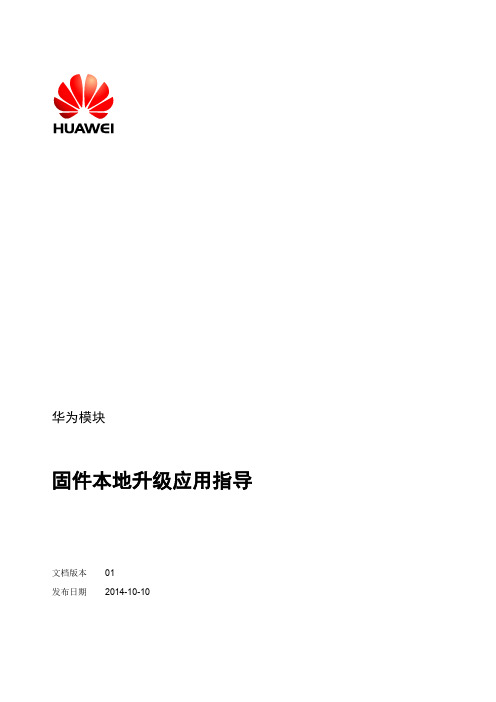
3 固件本地升级方案................................................................................................................... 10
3.1 本地差分升级.............................................................................................................................10 3.1.1 本地差分升级流程 .............................................................................................................10 3.1.2 本地差分升级应用 .............................................................................................................11
华为版本升级指导书
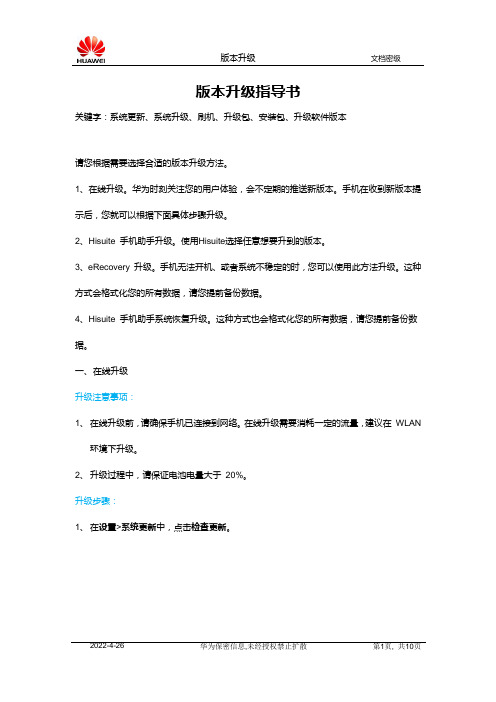
版本升级指导书关键字:系统更新、系统升级、刷机、升级包、安装包、升级软件版本请您根据需要选择合适的版本升级方法。
1、在线升级。
华为时刻关注您的用户体验,会不定期的推送新版本。
手机在收到新版本提示后,您就可以根据下面具体步骤升级。
2、Hisuite 手机助手升级。
使用Hisuite选择任意想要升到的版本。
3、eRecovery 升级。
手机无法开机、或者系统不稳定的时,您可以使用此方法升级。
这种方式会格式化您的所有数据,请您提前备份数据。
4、Hisuite 手机助手系统恢复升级。
这种方式也会格式化您的所有数据,请您提前备份数据。
一、在线升级升级注意事项:1、在线升级前,请确保手机已连接到网络。
在线升级需要消耗一定的流量,建议在WLAN环境下升级。
2、升级过程中,请保证电池电量大于20%。
升级步骤:1、在设置>系统更新中,点击检查更新。
2、如果检测到有新的版本,点击新版本下载软件升级包。
3、下载完成后,点击重启升级。
手机升级需要一定时间,升级过程中请不要进行任何操作。
升级完成后,手机会自动重启。
二、H isuite 手机助手升级升级注意事项:1、电脑端下载安装最新版本的华为手机助手,下载地址:/appsoft/。
2、升级过程中,请保证电池电量大于20%。
升级步骤:1、将手机连接电脑。
2、在电脑端的手机助手,点击系统更新。
3、找到新版本升级。
过程中请耐心等待。
三、手机系统恢复(eRecovery)升级注意事项:1、此种方式会擦除用户数据,升级前,请先做好数据备份。
2、周围环境有可用的WLAN 网络。
3、升级过程中,请保证电池电量大于20%。
升级步骤:1、手机在充电状态下,长按音量上键+电源键15 秒以上,手机会自动重启进入华为系统恢复eRecovery 模式,点击下载最新版本并恢复进入下载确认界面。
1、在下载确认界面点击下载并恢复,系统将扫描可用WLAN 网络。
3、选择可用WLAN 并输入密码。
4、WLAN 连接成功后,系统将自动获取安装包并下载。
升级指导书
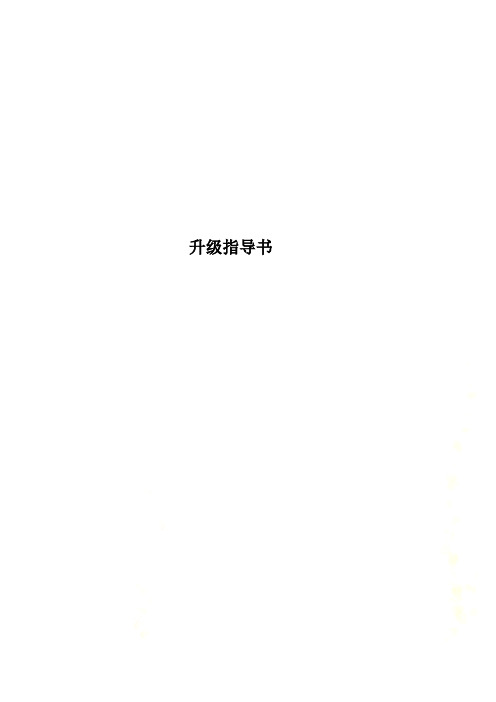
升级指导书SmartAX MA5600TV800R008C05SPC312升级指导书文档版本03发布日期2012-08-30版权所有© 华为技术有限公司2012。
保留一切权利。
非经本公司书面许可,任何单位和个人不得擅自摘抄、复制本文档内容的部分或全部,并不得以任何形式传播。
商标声明和其他华为商标均为华为技术有限公司的商标。
本文档提及的其他所有商标或注册商标,由各自的所有人拥有。
注意您购买的产品、服务或特性等应受华为公司商业合同和条款的约束,本文档中描述的全部或部分产品、服务或特性可能不在您的购买或使用范围之内。
除非合同另有约定,华为公司对本文档内容不做任何明示或默示的声明或保证。
由于产品版本升级或其他原因,本文档内容会不定期进行更新。
除非另有约定,本文档仅作为使用指导,本文档中的所有陈述、信息和建议不构成任何明示或暗示的担保。
华为技术有限公司地址:深圳市龙岗区坂田华为总部办公楼邮编:518129网址:客户服务邮箱:support@客户服务电话:4008302118前言修订记录目录前言................................................................................................................................................ i ii 1 升级前必读.. (1)1.1 升级基础版本要求 (2)1.2 升级注意事项 (4)1.3 (可选)升级前可行性检查 (4)1.4 升级影响 (6)1.5 升级场景介绍 (8)2 命令行升级场景 (9)2.1 升级流程 (9)2.2 升级前准备 (11)2.2.1 制定详细升级计划和准备事项 (11)2.2.2 准备升级所需文件和物料 (12)2.2.3 拆包&打包 (15)2.2.4 登录设备 (21)2.2.5 设置文件传输服务 (22)2.2.6 检查主控板状态 (24)2.2.7 保存&备份系统配置数据 (25)2.2.8 停止系统自动保存功能 (27)2.3 升级操作 (28)2.3.1 加载升级补丁 (28)2.3.2 加载单板IO包文件 (30)2.3.3 复位系统 (31)2.3.4 (可选)加载语音包文件 (32)2.4 验证升级结果 (34)2.4.1 验证项目检查表 (34)2.4.2 验证升级后的主机和单板版本 (35)2.4.3 验证单板IO包文件信息 (37)2.4.4 验证单板状态 (38)2.4.5 验证业务端口状态 (39)3 版本回退 (41)3.1 通过加载原版本的包文件和数据库进行回退 (41)3.2 在BIOS下加载进行回退 (44)3.3 验证回退结果 (50)4 附录 (51)4.1 升级检查表 (51)4.2 注意事项 (52)4.3 传输工具使用指导 (53)4.4 TFTP、FTP加载操作常见问题 (56)4.5 异常处理 (58)4.6 FAQ (65)4.7 缩略语 (68)1 升级前必读关于本章您在准备软件升级前,必须仔细阅读“升级前必读”。
G7刷机完整教程

G7刷机完整教程,ROOT,Radio,分区,ROM,图文教程!!注意:刷机前,请给电池充满电,刷机过程中不要拔电池以免导致硬件损坏。
一、刷recovery和无痛ROOT。
(刷recovery 和无痛ROOT都是同时完成的,所以这两个就放到一起讲了,想降低或者升级recovery的版本都可以用这个方法!!!)关于recovery。
通俗点讲,android手机上所说的recovery相当于电脑上的DOS。
在电脑上能通过DOS进行重装系统的操作,那么在android 手机上同样也可以通过recovery进行手机的重装系统(也就是我们平常说的刷机啦)。
但是,recovery版本对手机型号要高度匹配,recovery 不匹配轻则造成系统不稳定,重则会造成手机变砖。
1、什么叫ROOT?为什么叫ROOT?ROOT也就是获取手机权限,只有ROOT手机后,才可以刷机,以及安装、使用一些只有ROOT手机后才可以使用的软件,让你的手机更好的发挥其硬件性能。
比如常用的CPU超频软件Setcpu.2、相关软件、文件下载。
HTC Sync(PC套件!非HTC机型勿用)下载地址:/file/f52053fc12(已安装的请在任务栏退出程序)驱动(USB驱动!非HTC机型勿用):下载地址:/file/f5fb3e9f7eHTC Desire S屏、A屏通用recovery镜像文件(2.0. 推荐使用)下载地址:/file/f530198595recovery-clockwork-2.5.1.2-下载地址:/file/f58fac65cdHTC Desire S屏、A屏通用无痛ROOT软件unrevoked_V3.32下载地址:/file/f5854cb0c8在ROOT的时候出现BACKUP CID IS MISSING或者出现failed to get root.Is your firmware too new ? 请换unrevoked_V3.2版本!下载地址:/file/f58661bf7f3、安装HTC Sync(已经安装过就关闭HTC Sync)、将驱动、recovery镜像文件以及HTC Desire SLCD屏专用无痛ROOT软件解压到任意文件夹。
【推荐下载】华为升级指导书-实用word文档 (9页)

本文部分内容来自网络整理,本司不为其真实性负责,如有异议或侵权请及时联系,本司将立即删除!== 本文为word格式,下载后可方便编辑和修改! ==华为升级指导书篇一:华为升级指导书(软件)_V1.31 USB升级1.1 准备工作首先请准备好设备驱动(ADB)、IDT加载工具、待升级的设备以及版本bin文件1.1.1 关机状态如果设备是关机状态,按照下图按住指定按键使设备进入加载模式:打开设备管理器确认有下图端口出现(如果上报位置设备或提示安装驱动请指定对应驱动):1.1.2 开机状态如果是开机状态,在开发人员选项中勾选“USB调试”并连接电脑,使用ADB 工具发命令:adb reboot bootloader使设备进入加载模式。
打开设备管理器确认有下图端口出现(如果上报位置设备或提示安装驱动请指定对应驱动):1.2 开始升级首先打开IDT工具,点击界面上的按钮,会弹出密码框要求输入设置密码,工具默认密码为“hisilicon”,输入密码后回车进入设置菜单,如下图:2 ○○11. 点击“Browse”按钮,在弹出的选择框内选择待升级的版本bin文件2. 点击“Bowser”按钮,选择工具目录下的Model3. 点击“OK”按钮回到IDT工具主界面设置完成后点击界面上的按钮开始升级过程。
注意:如果点击开始按钮后IDT工具停止在如下界面,证明当前PC的ADB服务没有启动。
可以在IDT工具同目录下找到“USB Map”工具,双击打开,等待出现如下界面:.此时点击“Done”按钮,可以看到IDT开始正常升级。
1.3 升级完成等待约120s后IDT工具会重新启动设备并在界面显示绿色背景PASS(Xs)字样表示升级成功。
如果现实红色Fail字样,表示升级失败。
若升级失败请在界面左侧对应USBn端口上鼠标右击,选择“Show latest log…”,将该LOG反馈给开发人员分析。
2 SD卡升级2.1 SD卡升级包目录结构SD卡升级目录结构:|--dload (目录)|-- update.app(SD卡升级包,必选)2.2 升级流程 2.2.1 注意事项1) SD卡升级之前,请备份您的用户数据。
【教程】G7刷机傻瓜图文教程

1.问:新入手,如何在手机上找到在电脑上拷贝进手机SD卡上的文件?答: G7本身是不自带文件浏览器的(文件浏览器相当于我的电脑),我们得给G7装个,推荐ES文件管理器(无root)或是root explorer(有root)如何安装见下。
2.问:如何在G7上安装、删除程序?答:安装:可以通过豌豆荚手机精灵或者91手机助手,在电脑上给手机安装软件。
PS:安装软件前,要对手机进行设置:首页摁menu---设置---应用程序---未知来源后边打上勾。
(1)先下载豌豆荚或者91手机助手,安装到电脑,然后连接手机(手机在连接到电脑前要在首页桌面摁menu---设置---应用程序---开发---USB调试后边打上勾方能进行同步)。
个人觉得豌豆荚各方面比较好,但91手机助手的软件较新,可以结合使用。
(2)也可以通过在手机端直接安装。
在手机上找到ES文件浏览器,进入SD卡目录,找到你之前存放的软件,直接点击.APK格式文件进行安装。
如果之前没有安装ES文件浏览器的同学,可以先把网络设置好,然后在手机上进入电子市场搜索:“ES文件浏览器”进行自动下载安装。
删除:首页摁menu---设置---应用程序---管理应用程序,在想删除的程序上点一下就可以删除了,也可以连接电脑,用豌豆荚手机精灵或者91手机助手删除,第三方软件就有很多了,可以自己下载喜欢的。
3.问:如何输入中文?答:手机自带或是安装个输入法,触宝和百度输入法,感觉还可以。
安装后在手机首页摁menu---设置---语言和键盘---在你需要使用的输入法后边打勾。
进入输入文字对话框,长按输入文字的地方,选择输入法,选择你所要使用的输入法。
4.问:G7联系人里显示了电话联系人,SIM卡联系人,如何隐藏其中一种。
答:进入联系人---摁menu---查看---不需要显示的后边勾去掉。
5.问:G7上如何听歌?答:手机自带就有音乐播放器,如果需要更专业的,推荐摸手和天天动听。
- 1、下载文档前请自行甄别文档内容的完整性,平台不提供额外的编辑、内容补充、找答案等附加服务。
- 2、"仅部分预览"的文档,不可在线预览部分如存在完整性等问题,可反馈申请退款(可完整预览的文档不适用该条件!)。
- 3、如文档侵犯您的权益,请联系客服反馈,我们会尽快为您处理(人工客服工作时间:9:00-18:30)。
华为G750-T01智能手机软件升级指导书
版权所有© 华为技术有限公司2014。
保留一切权利。
非经本公司书面许可,任何单位和个人不得擅自摘抄、复制本文档内容的部分或全部,并不得以任何形式传播。
商标声明
和其他华为商标均为华为技术有限公司的商标。
本文档提及的其他所有商标或注册商标,由各自的所有人拥有。
注意
由于产品版本升级或其他原因,本文档内容会不定期进行更新。
除非另有约定,本文档仅作为使用指导,本文档中的所有陈述、信息和建议不构成任何明示或暗示的担保。
文档版本:01
发布日期:2014-03-27
了解升级中用到的按键和接口
准备升级文件
1.准备一张microSD 卡。
2.登录华为终端官网/cn,搜索“G750-T01”,
然后下载软件升级包。
3.在microSD 卡根目录下创建一个【dload】文件夹。
4.将软件升级包中的“UPDATA.APP”拷贝到microSD 卡【dload】文
件夹中。
5.将microSD 卡插入手机。
3 软件升级
说明
●升级软件之前,请检查电池电量,确保电池电量超过20%。
●图片仅供参考,因为产品或软件版本差异,界面可能稍有不同。
●温馨提示:避免数据丢失,建议升级前将数据备份至microSD卡。
通过设置菜单升级
1.在主屏幕,点击【设置】> 【手机升级】> 【系统软件更新】。
2.点击【本地升级】> 【确认】> 【升级】。
3.点击【备份数据】,将数据备份到microSD 卡。
如果不需要备份数据,
则忽略此步骤,直接点击【确认】。
4.点击【升级】。
手机将重启,然后进入升级界面,开始升级软件。
整个升级过程大约需要3分钟。
升级过程中,请不要取出电池,也不要取出microSD 卡。
建议您不要进行任何操作,静静等待。
强制升级
1.断开手机跟电脑或其它设备(如充电器)的连接,并关机。
2.同时按住音量上下键,然后按电源键。
3.开机画面出来之后,放开电源键,继续按住音量上下键,直到进入如
下升级界面后再松开音量上下键。
整个升级过程大约需要3分钟。
在升级过程中,请不要取出电池,建议您最好不要进行任何操作,静静等待。
